
![]()
Niveaux et Années.
Consultation et Mise à Jour.
C’est au départ du menu : ‘Autres > Organisation de l’Ecole > Niveaux et Années > Mise à jour’, que vous accéderez à la gestion des Niveaux et Années Formes Filières (AnFF).

Deux options sont proposées dans ce menu :
· ![]() La mise à jour (détaillée plus bas).
La mise à jour (détaillée plus bas).
· ![]() La consultation.
La consultation.
Il vous sera permis d’y entrer les informations relatives aux Niveaux et Années Formes Filières (AnFF), de les modifier ou simplement de les consulter.
Pensez d’abord à opter pour l’Ecole par défaut adéquate du moins si votre ProEco gère plusieurs Ecoles.
Pour indiquer les années effectives d’une Ecole, vous devez les activer en leur attribuant une couleur autre que le noir. Dans la colonne : ‘Choix’, double-cliquez sur la case correspondant à l’année que vous souhaitez activer et attribuez-lui une couleur autre que le noir. Un petit signe : ‘+’ apparaîtra dans la case de couleur.
La même couleur peut être choisie pour toutes les AnFF de l'Ecole mais il peut paraître intéressant de nuancer (dans un affichage d'horaire par exemple).
![]() Exemple : une couleur par niveau, par degré, selon l'implantation…
Exemple : une couleur par niveau, par degré, selon l'implantation…
Pour désactiver une année, procédez de la même manière mais optez pour la couleur noire (coin inférieur gauche des couleurs de base). L’apparition d’un signe : ‘-‘ confirmera la désactivation de l’année.
![]() Notez : Les informations affichées dans la fenêtre ci-dessous sont purement
Notez : Les informations affichées dans la fenêtre ci-dessous sont purement
informatives et ne reflèteront pas forcément celles que vous affichera votre PROECO.
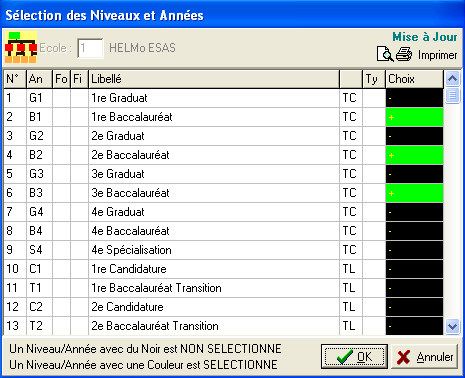
![]() Remarque : La consultation se présente de la même façon, excepté que les couleurs ne sont pas modifiables.
Remarque : La consultation se présente de la même façon, excepté que les couleurs ne sont pas modifiables.
La fonction spécifique à cette fenêtre :
|
|
Prévisualiser et/ou Imprimer le tableau. |
|
|
Fermer la fenêtre en enregistrant les paramètres. |
|
|
Fermer la fenêtre en abandonnant la procédure. |